Modern Warfare 2: 딱딱거리는 소리 문제를 해결하는 방법
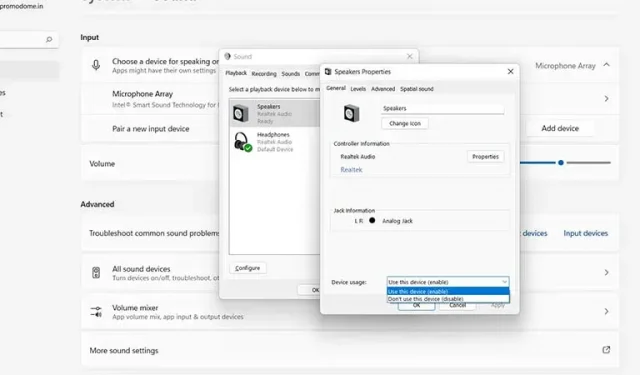
최신 Call of Duty 게임인 Modern Warfare 2는 가장 중독성 있는 게임 플레이 경험 중 하나입니다. 환경 그래픽은 누구에게도 뒤지지 않으며 음향 효과는 마치 형제와 함께 현장에 있는 것처럼 느끼게 합니다. 그러나 모든 새 릴리스와 마찬가지로 이 게임에도 몇 가지 버그와 버그가 있습니다. MW2 플레이어가 겪은 일반적인 버그 중 하나는 딱딱거리는 소리 문제입니다. 수정 사항을 찾고 있는 경우 여기에서 검색이 종료됩니다. 이 기사에서는 Modern Warfare 2의 딱딱거리는 소리 문제를 해결하는 방법을 안내합니다.
Modern Warfare 2에서 딱딱거리는 소리 문제를 해결하는 방법
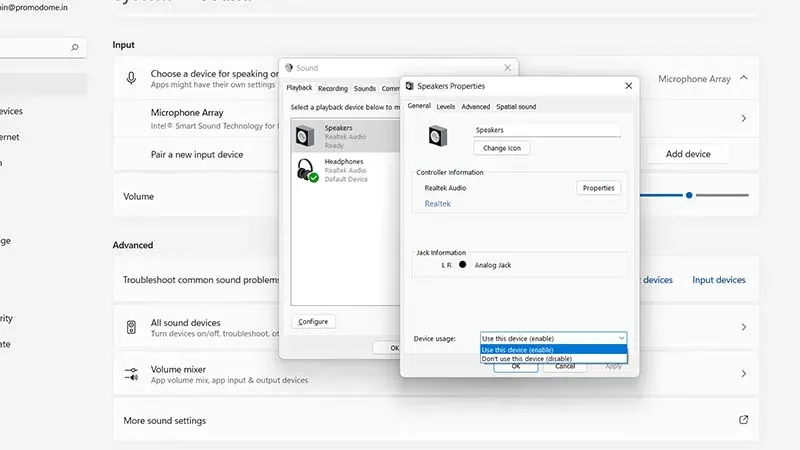
사운드는 슈팅 게임의 중요한 요소입니다. 사운드 엔지니어링은 MW2에서 훌륭합니다. 적의 위치와 갑옷의 상태를 알려주고 더 나은 게임플레이를 제공할 수 있기 때문입니다. 따라서 이 성가신 문제에 대한 귀하의 불만을 제시할 수 있습니다. 그러나 이를 처리하는 방법에는 여러 가지가 있습니다. 샘플 속도와 비트 심도를 변경하거나 오디오 장치를 다시 활성화하여 Modern Warfare 2에서 이 문제를 해결할 수 있습니다. 방법은 다음과 같습니다.
샘플 속도 및 비트 심도 변경
- 데스크톱으로 이동
- 그런 다음 스피커 아이콘을 마우스 오른쪽 버튼으로 클릭합니다.
- 소리 설정 클릭
- 그런 다음 탭의 오른쪽에 있는 “사운드 제어”로 이동합니다.
- Windows 11을 사용하는 경우 아래로 스크롤하여 고급 소리 설정을 클릭합니다.
- 사용 중인 오디오 장치를 마우스 오른쪽 버튼으로 클릭합니다.
- 그런 다음 “속성”을 클릭한 다음 “고급” 탭을 클릭합니다.
- 채널 및 비트에 대한 드롭다운 메뉴를 클릭합니다.
- 48000Hz 옵션 선택
- “확인”을 클릭하면 피드백을 듣게 됩니다.
- 잘 들리면 확인을 클릭하고 MW2를 시작합니다.
오디오 장치 재활성화
- Windows 키 + R을 눌러 대화 상자를 시작합니다.
- 명령 프롬프트에 -mmsys.cpl을 입력하고 Enter 키를 누릅니다.
- 재생 탭에 오디오 장치가 표시됩니다.
- 빈 영역을 마우스 오른쪽 버튼으로 클릭하고 두 옵션이 모두 선택되어 있는지 확인합니다.
- 그런 다음 오디오 장치를 마우스 오른쪽 버튼으로 클릭하고 비활성화한 다음 프로세스를 반복하여 활성화합니다.
- 확인을 클릭하고 게임을 시작하십시오
이 방법이 Modern Warfare 2의 딱딱거리는 오디오 문제를 해결하는 데 도움이 되었기를 바랍니다. MW2에 대한 다른 유용한 가이드가 있으므로 곧 확인하십시오.



답글 남기기